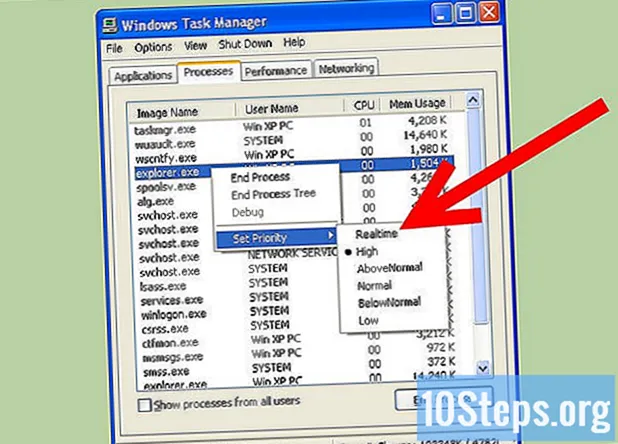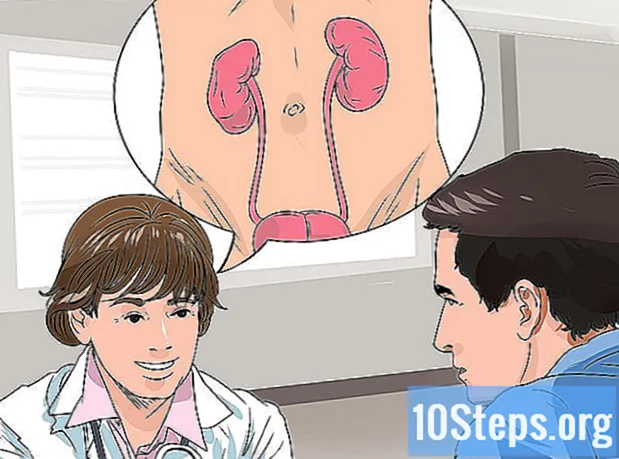Inhalt
- Stufen
- Methode 1 Erstellen Sie ein persönliches animiertes GIF
- Methode 2 Erstellen Sie ein animiertes GIF aus einem Video
Um eine Webseite zu animieren, möchten Sie ein animiertes GIF verwenden und dafür haben Sie bereits die berühmte Adobe Photoshop-Software. Beachten Sie, dass Sie ein vollständig benutzerdefiniertes animiertes GIF erstellen oder ein vorhandenes Video verwenden können. Dafür benötigen Sie mindestens Version 6 von Adobe Photoshop.
Stufen
Methode 1 Erstellen Sie ein persönliches animiertes GIF
-

Öffnen Sie Photoshop. Sein Icon ist ein hellblaues "Ps" auf einem dunkelblauen Hintergrund. -

Erstellen Sie ein neues Projekt. Um dies zu tun:- Klicken Sie auf Datei,
- Klicken Sie auf neu,
- Geben Sie die Größe des Projekts an.
- Klicken Sie auf die blaue Schaltfläche schaffen.
-

Erstellen Sie eine Ebene für jedes Bild. Jede Ebene Ihres animierten GIF ist unabhängig von den anderen. Es spielt keine Rolle, ob Sie Ihre eigene Animation manuell zeichnen oder Bilder verwenden, die an anderer Stelle aufgenommen wurden. Das Ganze ist, dass sich die verschiedenen Elemente der Animation auf verschiedenen Ebenen befinden. Es gibt verschiedene Möglichkeiten, eine neue Ebene zu erstellen:- Klicken Sie auf das Symbol Neue Ebene am unteren Rand des Ebenenfensters,
- Klicken Sie auf Schicht, neu, Schicht,
- Drücke die Tasten Groß+Steuerung+N (PC) oder Groß+bestellen+N (Mac).
-

Klicken Sie auf Fenster. Klicken Sie dann auf Montage. Am unteren Bildschirmrand wird eine Bearbeitungstabelle angezeigt, wie in einer Videobearbeitungssoftware. -

Klicken Sie auf Erstellen Sie eine Bildanimation. Wenn die Option nicht angezeigt wird, klicken Sie auf
. -

Klicken Sie auf ☰ . Diese Schaltfläche befindet sich in der oberen rechten Ecke des Bearbeitungsfensters. Ein Dropdown-Menü wird angezeigt. -

Klicken Sie auf Erstellen Sie Bilder nach Ebenen. Diese Schaltfläche verwandelt jede Ebene in ein animiertes GIF-Bild. -

Klicken Sie auf das Symbol
Das ist unten neben Einmal. Mit dieser Funktion können Sie die Animationsschleife einstellen. -

wählen immer. So eingestellt, läuft Ihr animiertes GIF ununterbrochen.- Sie können auch auf das Symbol klicken

Unter jedem Bild wird die Verzögerung (kürzer oder länger) während der Animation angegeben.
- Sie können auch auf das Symbol klicken
-

Klicken Sie auf Datei. Klicken Sie dann auf Exportieren und wählen Sie Für Web speichern (geerbt). Ein Einstellungsfenster wird angezeigt, in dem Sie dieses Bild für das Web definieren können. -

Klicken Sie auf Rekord. Ein animiertes GIF benötigt keine hohe Auflösung. Klicken Sie zuerst auf die Registerkarte Optimiert, 2 Miniaturansichten oder 4 Miniaturansichten. Unten links in jeder Bildvorschau können Sie eine Größe auswählen, die das Gewicht der betreffenden Datei verringert.- Überprüfen Sie das GIF entweder das im Dropdown-Menü rechts definierte Format.
-

Geben Sie Ihrer Datei einen Namen. Suchen Sie einen Zielordner dafür und klicken Sie dann auf Speichern. Ihr animiertes GIF befindet sich jetzt im ausgewählten Ordner. Sie können es öffnen, im Internet veröffentlichen oder als Anhang in einer E-Mail senden.
Methode 2 Erstellen Sie ein animiertes GIF aus einem Video
-

Öffnen Sie Photoshop. Sein Icon ist ein hellblaues "Ps" auf einem dunkelblauen Hintergrund. -

Öffnen Sie die Videodatei. Das Video befindet sich dann im Hauptfenster von Photoshop. Platzieren Sie es unten im Bearbeitungsfenster. Geben Sie dazu einfach die Datei mit der Maus ein und ziehen Sie sie auf Photoshopansonsten- Klicken Sie auf Datei, dann weiter offen,
- Wählen Sie die Videodatei aus.
- Endlich klicken Sie auf offen.
-

Bestimmen Sie die Dauer der Sequenz. Im Panel MontageKlicken Sie auf den linken Schieberegler (nach oben) und verschieben Sie ihn an die Stelle, an der das animierte GIF beginnen soll. Ebenso können Sie das Video mit dem rechten Schieberegler kürzen. Schließlich können Sie auf beiden Schiebereglern spielen.- Wenn Sie sehen möchten, was Ihre Änderungen bewirken, klicken Sie auf die Laufzeitschaltfläche links im Bearbeitungsfenster. Bei Bedarf korrigieren.
-

Stellen Sie die Geschwindigkeit ein. Um die Geschwindigkeit des Videos zu ändern, klicken Sie mit der rechten Maustaste auf das Video (im Teil Montage) und ändern Sie die Geschwindigkeit. Wenn Sie einen Prozentsatz von 50% eingeben, wird das Video mit der halben Geschwindigkeit der ursprünglichen Geschwindigkeit gescrollt. Wenn der Prozentsatz 200% beträgt, wird die Geschwindigkeit verdoppelt.- Andernfalls klicken Sie auf

Ziehen Sie dann den Schieberegler nach rechts oder links, um die Geschwindigkeit manuell anzupassen.
- Andernfalls klicken Sie auf
-

Ändern Sie die Größe des Bildes. Wenn Sie ein hochqualitatives HD-Video importieren, ist die Wahrscheinlichkeit sehr hoch, dass die Bilder eine hohe Auflösung haben, die ein erhebliches Gewicht in Bytes hat. Wenn das animierte GIF im Internet veröffentlicht werden soll, müssen Sie es verkleinern, wenn der Download nicht zu lang sein soll. Dafür:- Klicken Sie auf Bild,
- Klicken Sie auf Größe des Bildes,
- Geben Sie eine neue Bildgröße ein (350x197 wird im Allgemeinen für HD-Videos empfohlen).
- Klicken Sie auf Ok,
- Klicken Sie auf convert.
-

Klicken Sie auf Datei. Klicken Sie dann auf Exportieren und anschließend auf Für das Web speichern (geerbt). Auf diese Weise haben Sie Zugriff auf eine Reihe von Einstellungen, die speziell für das Webcasting entwickelt wurden. -

Wählen Sie die Auflösung. Ein animiertes GIF benötigt keine große Auflösung, um schneller heruntergeladen zu werden. Klicken Sie zuerst auf die Registerkarte Optimiert, 2 Miniaturansichten oder 4 Miniaturansichten. Unten links in jeder Bildvorschau können Sie eine Größe auswählen, die das Gewicht der betreffenden Datei verringert.- Überprüfen Sie das GIF entweder das im Dropdown-Menü rechts definierte Format. Nur GIF-Dateien können ein animiertes GIF erstellen. Es funktioniert nicht, wenn Sie das JPEG- oder PNG-Format auswählen.
-

Klicken Sie auf
. Das Dropdown-Menü Loop-Optionen unten rechts wird geöffnet, wenn Sie auf den Pfeil klicken: Wählen Sie eine der Optionen. Sie können also festlegen, dass das animierte GIF nur einmal gescrollt oder geloopt wird. -

Klicken Sie auf Rekord. Das Aufnahmefenster erscheint auf dem Bildschirm. -

Geben Sie Ihrem animierten GIF einen Namen. Ordnen Sie einen Ordner zu und klicken Sie auf Speichern. Ihr animiertes GIF befindet sich dann im Zielordner. Sie können es öffnen, im Internet veröffentlichen oder als Anhang in einer E-Mail senden.